Rumah >masalah biasa >Bagaimana untuk memusatkan bar tugas Windows 10
Bagaimana untuk memusatkan bar tugas Windows 10
- WBOYWBOYWBOYWBOYWBOYWBOYWBOYWBOYWBOYWBOYWBOYWBOYWBke hadapan
- 2023-05-01 08:22:0612996semak imbas
Cara Memusatkan Bar Tugas Windows 10
Memusatkan bar tugas pada Windows 10 tidak akan memberikan anda pengalaman Windows 11 yang tepat. Perbezaan terbesar ialah butang Mula masih berada di sebelah kiri. Walau bagaimanapun, anda boleh menyemat beberapa ikon ke tengah, jadi walaupun ia bukan salinan sebenar, ia membenarkan anda menggunakan pengalaman gaya Windows 11 pada PC Windows 10.
Untuk memusatkan bar tugas Windows 10, ikuti langkah berikut:
- Klik kanan ruang kosong pada bar tugas komputer Windows 10 anda dan nyahtanda daripada menu Kunci semua bar tugas pilihan.
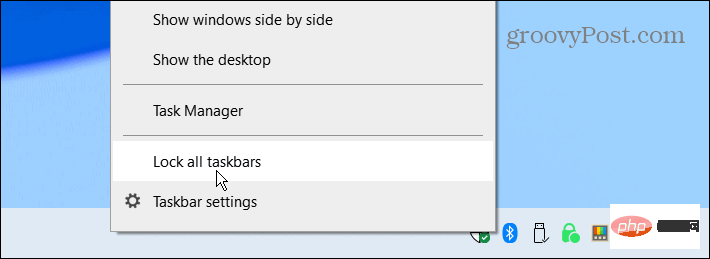
- Klik kanan bar tugas sekali lagi dan pilih Bar Alat > Pautan.
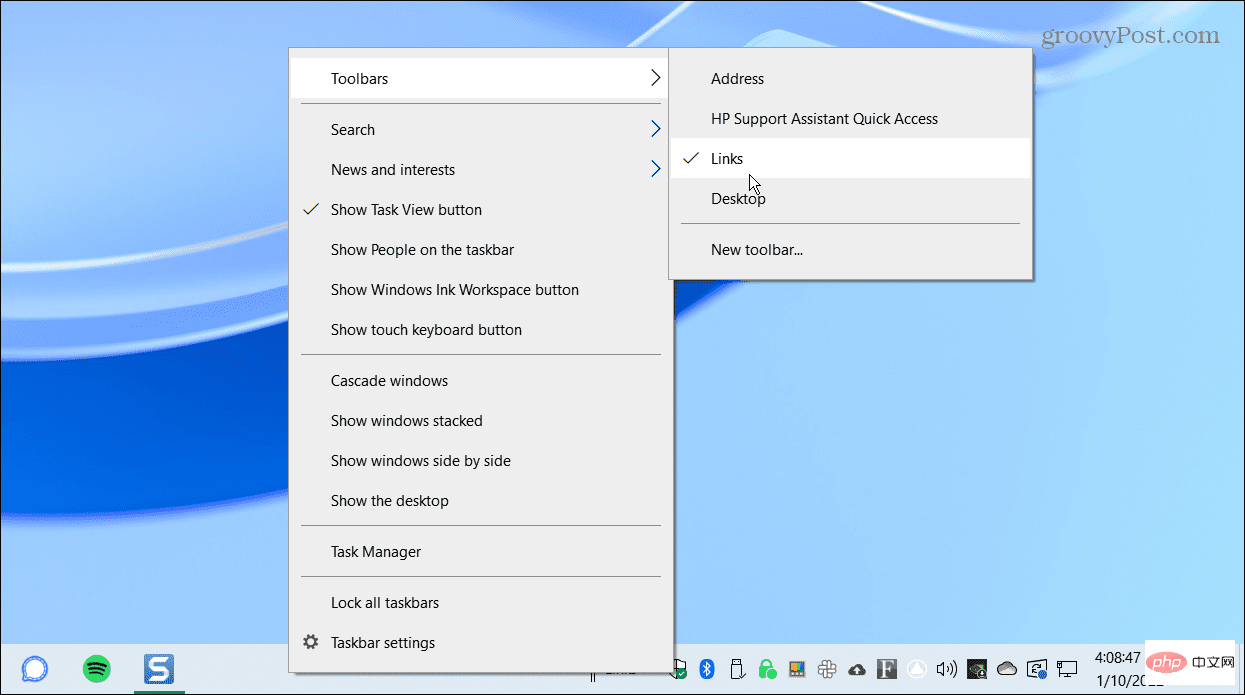
- Sekarang, klik kanan pada pautan di sudut kanan bawah bar tugas dan tekan serentak dari menu untuk menunjukkan teks dan memaparkan tajuk. Tanda semak akan muncul di sebelah setiap pilihan sebaik sahaja anda memilihnya.
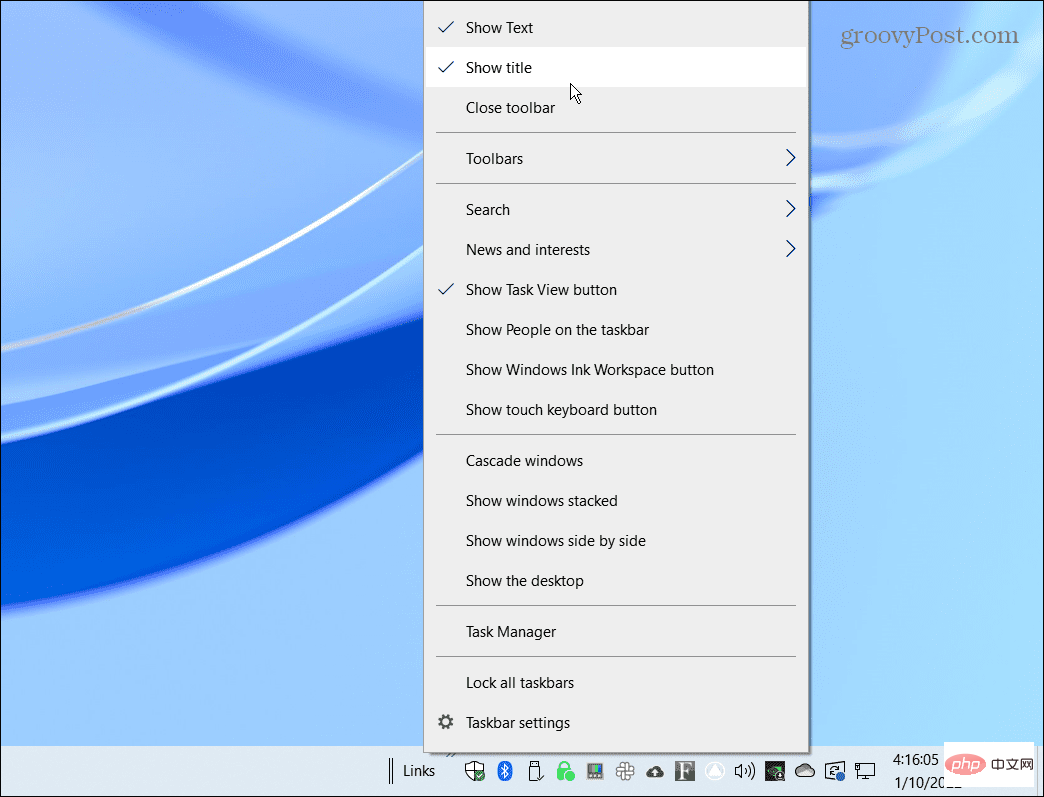
- Anda sepatutnya melihat dua garisan menegak di hadapan Pautan. Klik dan seret pautan ke sebelah kiri bar tugas berhampiran butang "Mula ".
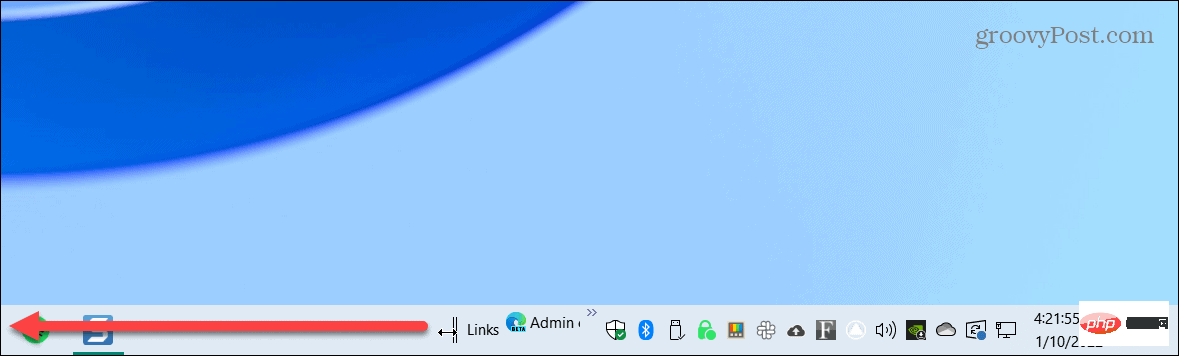
- Jika anda mempunyai pautan yang didayakan, pautan harus menangkap butang "Mula", " Paparan Tugas" dan di sebelah kanan ikon Carian.
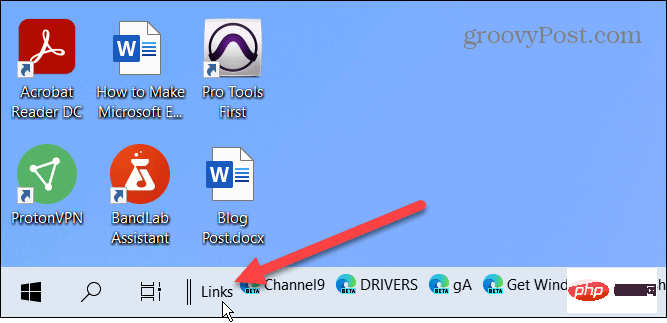
- Menggerakkan pautan ke kiri akan menyemat ikon anda yang disematkan ke sebelah kanan bar tugas. Seret dua garisan menegak dari kiri ke kanan. Ikon yang disematkan anda tidak akan muncul, tetapi anda boleh melihatnya secara manual muncul satu demi satu. Ikon tidak dipusatkan secara automatik, jadi anda perlu memusatkannya sebanyak mungkin pada skrin.
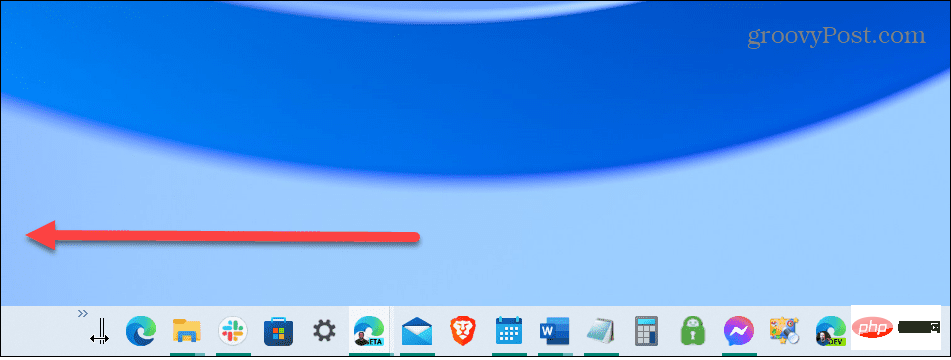
- Selepas mengalihkan kandungan, klik kanan pada bar tugas dan nyahtanda Tunjukkan Teks dan Tunjukkan tajuk .
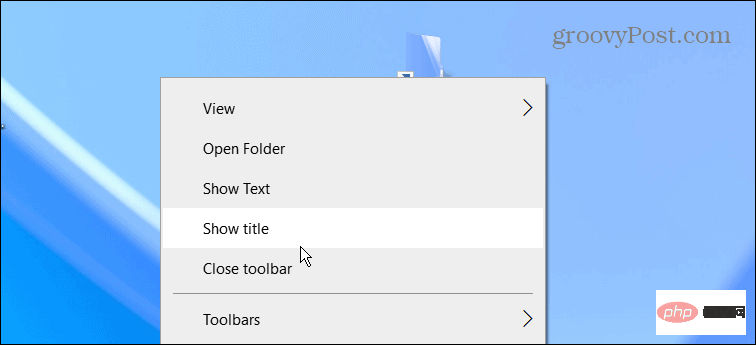
- Pautan seharusnya tidak lagi muncul pada bar tugas. Klik kanan pada bar tugas untuk kali terakhir dan pilih pilihan Kunci semua bar tugas daripada menu.
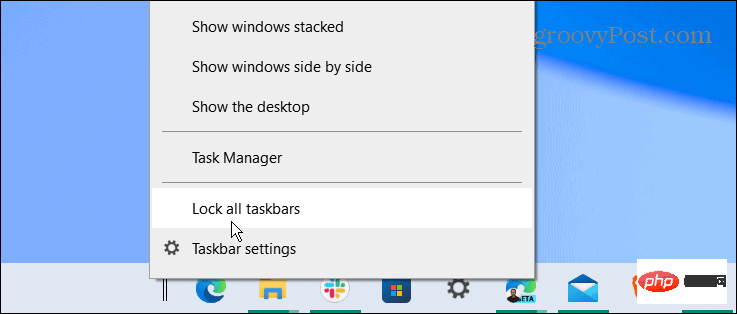
Itu sahaja. Ikon yang disematkan anda harus dipusatkan dan anda boleh melancarkan apl sama seperti sebelum ia dipusatkan.
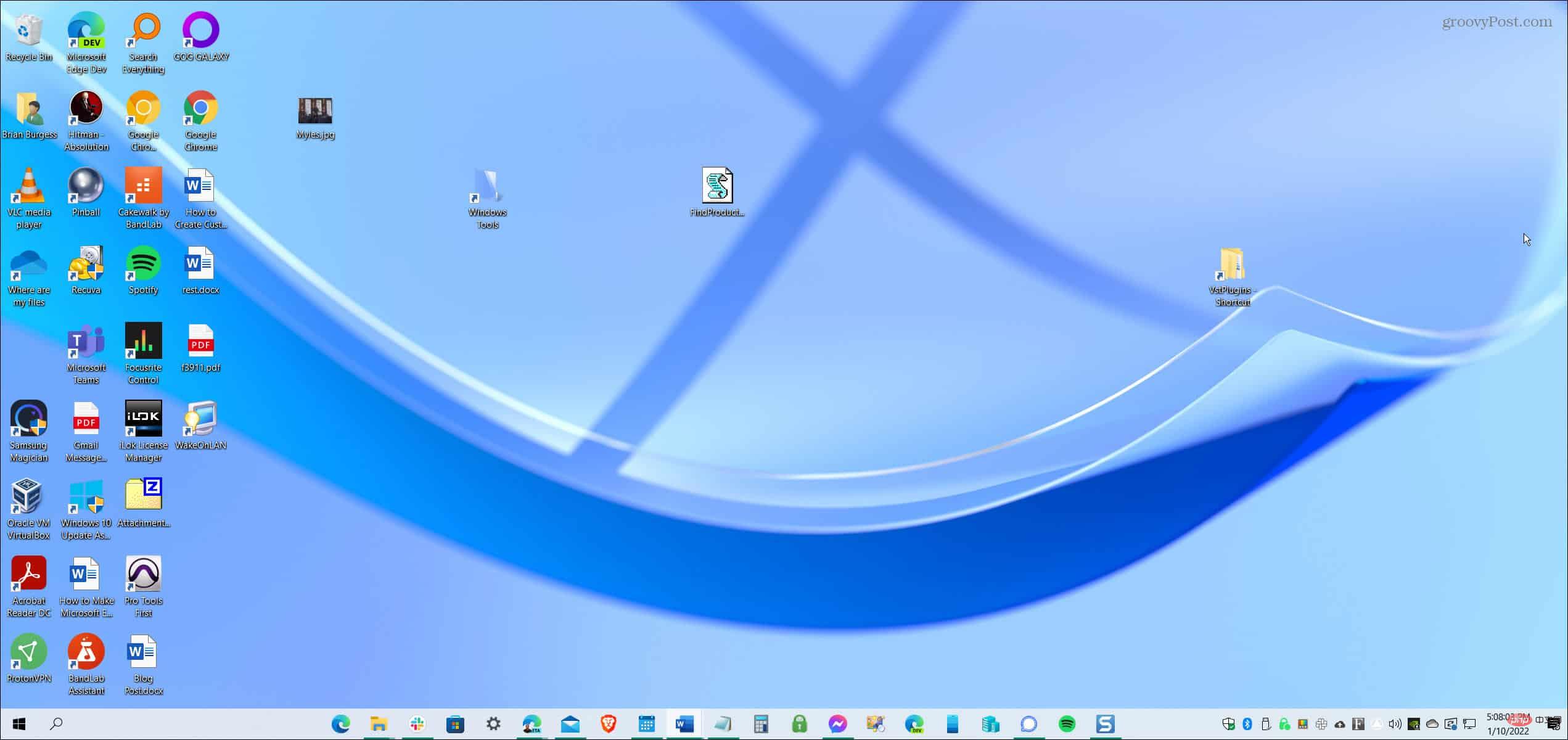
Jika anda tidak menyukai penampilannya, gunakan langkah di atas dan seret pautan kembali ke kanan. Selain itu, adalah idea yang baik untuk mengalih keluar kotak carian daripada bar tugas untuk penampilan yang lebih bersih.
Sesuaikan Windows 10 dan 11 PC
Walaupun langkah di atas tidak memberi anda bar tugas true Windows 11, ia hampir sama seperti menggunakan ciri Windows 10 terbina dalam . Walau bagaimanapun, jika anda ingin benar-benar memusatkan menu Mula anda, anda perlu memasang Stardock Start 11. Apl pihak ketiga ini berharga $5.99 dan menawarkan bar tugas gaya Windows 11 yang lebih baik pada Windows 10, bersama-sama dengan banyak ciri penyesuaian lain.
Windows 10 menawarkan lebih banyak pilihan untuk mengalihkan bar tugas (antara lain) daripada Windows 11. Anda juga boleh mengubah saiz bar tugas pada Windows 11 dengan beberapa tweak pendaftaran.
Atas ialah kandungan terperinci Bagaimana untuk memusatkan bar tugas Windows 10. Untuk maklumat lanjut, sila ikut artikel berkaitan lain di laman web China PHP!

